概要
Oracle CloudのJava Cloud Servciceインスタンスを作成すると、短時間&小作業でWebLogic Serverの環境が使えるようになります。
Java Cloud Service上に構築されるWebLogic Server環境は、クラウド環境用に特殊な製品イメージを利用しているのではなく、普通のWebLogic Serverの製品イメージです。
そのため、管理コンソールやFusion Middleware Controlが管理ツールとして利用できます。
今回は、Java Cloud Service上の管理コンソールとFusion Middleware Controlにアクセスしてみます。
WebLogic 管理コンソール・Fusion Middleware Control アクセス手順
管理ツールのアクセス手順を説明します。
流れは以下のようになります。
-
Java Cloud Serviceのサービス・コンソールを表示
-
メニューから表示するツールを選択
- 管理コンソール
- Fusion Middleware Control
-
(アクセス制御されている場合) アクセス・ルールを編集
1. Java Cloud Serviceのサービス・コンソールを表示
まずはOracle Cloudの起点となるダッシュボードを開きます。
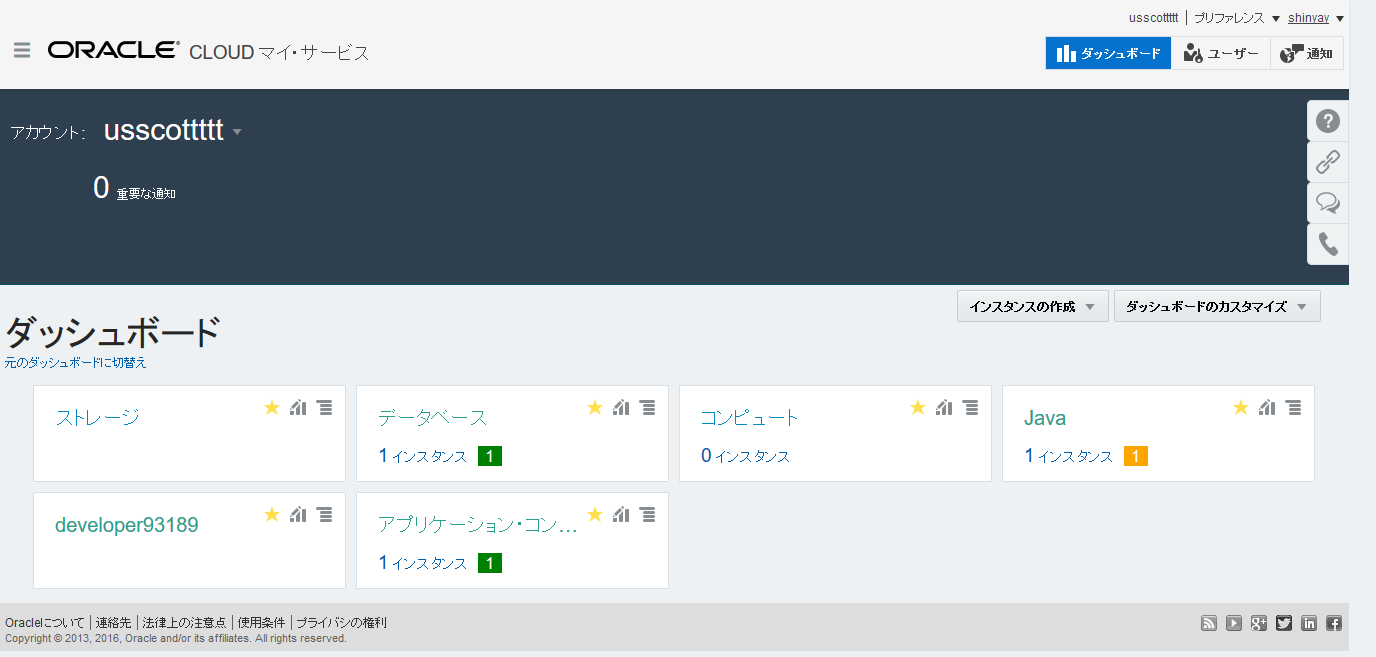
このダッシュボード画面から、利用する各クラウド・サービスを選択していきます。
これからアクセスしたいのはWebLogic Serverの管理ツールなので、Java Cloud Serviceのサービス・コンソールを開きます。

2. メニューから表示するツールを選択
サービス・コンソールには作成済みのJava Cloud Service インスタンスの一覧が表示されています。
アクセスするインスタンスの右側のハンバーガーメニューアイコン「≡」をクリックすると各種ツールへのリンクが表示されます。
管理コンソール
「WebLogic Server コンソールを開く」を選択します。
管理コンソールへのアクセスURLは以下のように決まります。
- https://<**管理サーバ稼働仮想マシンのパブリックIP**>:7002/console
管理サーバ稼働マシンのパブリックIPはサービス・コンソール上のインスタンス名をクリックした先の画面で確認できます。
Fusion Middleware Control
「Fusion Middleware Control コンソールを開く」を選択します。
Fusion Middleware Controlが表示されます。
Fusion Middleware ControlへのアクセスURLは以下のように決まります。
- https://<**管理サーバ稼働仮想マシンのパブリックIP**>:7002/em
3. (アクセス制御されている場合) アクセス・ルールを編集
以下の投稿記事で説明ありますが、Java Cloud Serviceのインスタンス作成時に「Enable access to Administration Console」に選択がない場合、7002番ポートが無効設定になります。
無効となっている場合、管理コンソールもFusion Middleware Controlにもアクセスができません。
そこで、7002番号ポートを有効化する操作を行います。
アクセス・ルール
Java Cloud Serviceにはネットワーク制御を行う「アクセス・ルール」という機能があります。
メニューから「アクセス・ルール」を選択します。

アクセス・ルール画面には、デフォルトで設定されているJava Cloud Serviceに関わるネットワーク・アクセス・ルールの一覧が表示されます。

上図の中で「ora_p2admin_ahttps」という名前で定義されているアクセス・ルールがあります。(赤枠で示しているルールです。)
次のような内容のルールです。
- アクセス元:公衆ネットワーク(インターネット)
- アクセス先:WebLogic 管理サーバ
- ポート番号:7002
ステータスに×が表示されているように、このルールが無効化されています。
そこで、管理サーバにアクセスできるように、ルールを有効化します。
1.ActionメニューからEnableを選択
2.有効化の確認
Enableボタンをクリックします
3.実行中
少々待ちます
これでインターネットから管理サーバ7002番ポートへのアクセス・ルールが有効化されたので、管理コンソールやFusion Middleware Controlにアクセスできるようになりました。
まとめ
Java Cloud ServiceはWebLogic Server環境を提供しているクラウド・サービスです。
WebLogicの管理ツールとしてオンプレミス環境でも利用されてきた管理コンソールやFusion Middleware Controlは変わらず同様に使用する事ができます。









